使用Word將全篇文章翻譯成各國語言|菜鳥救星RookieSavior

文、意如老師
不論是畢業論文、技術文件、商業合約、履歷表等等一般文件,當您正想把您手中的文件翻譯成英文時,除了通過委外花錢請人幫忙翻譯外,還有其他方式嗎?
今天要跟大家分享的是,快速使用WORD將全篇文章翻譯成各國語言。
任務一:使用預設功能-中文繁簡轉換
1.1 繁體轉簡體
1.2 簡體轉繁體
1.3 繁簡轉換
任務二:設定翻譯語言
2.1 設定校正語言
2.2 語言喜好設定
任務三:使用翻譯工具
3.1 翻譯選取範圍
3.2 翻譯整篇文章
首先準備一篇文章。

任務一:使用預設功能-中文繁簡轉換
1.1 繁體轉簡體
選取文字>>功能表列>>校閱>>繁轉簡

完成檔如下:
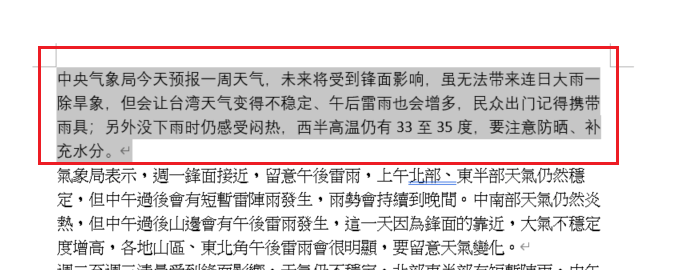
1.2 簡體轉繁體
選取文字>>功能表列>>校閱>>簡轉繁

1.3 繁簡轉換
不論你的文字是繁體或簡體都可以使用”繁簡轉換”。
因為這個按鈕會再跟你確認一下你要轉換繁體或簡體。
>>選取文字>>功能表列>>校閱>>繁簡轉換

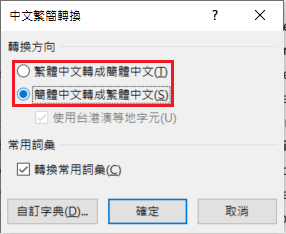
如果你發現有一些詞彙是沒有包含在內的,你也可以添加你想要單字進去,作法如下:
選取文字>>功能表列>>校閱>>簡繁轉換>>自訂字典

在自訂字典中可以修改(編輯詞彙、新增、轉換)文字,改完後直接按下修改按鈕即可。

如果你的詞彙有很多是要的想要輸入進去的,也可以把你的詞彙,存成.csv檔,格式如下:
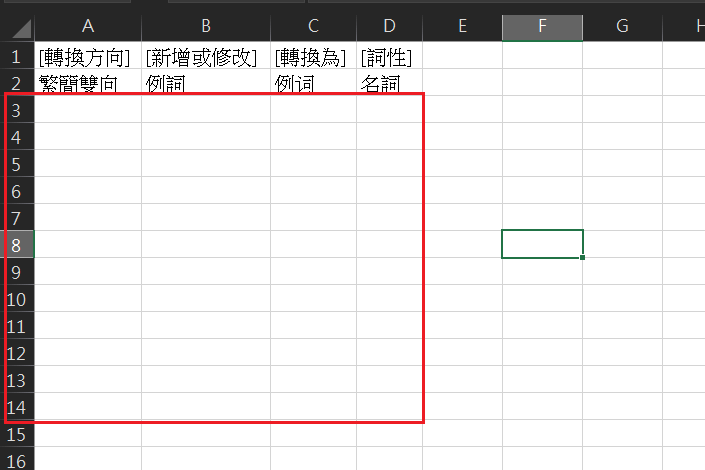
把需要的詞彙都打進去後,就可以使用匯入的功能把詞彙匯進來了。

任務二:設定翻譯語言
除了以上預設的繁體、簡體互轉外,如果文字是其他國語言呢?也可以互相轉換嗎?
當然可以,接下來我們就來設定語言吧!
2.1 設定校訂語言
設定校訂語言以及是否使用拼音檢查或者自動偵測你的語言。
>>功能表列>>校閱>>語言>>設定校訂語言


2.2 語言喜好設定
我們可以先設定我們慣用的語言,那麼接下來不論是使用翻譯或者拼音校正都會自動偵測你的語言,在作業上也會方便許多。
>>校閱>>語言>>語言喜好設定

如果以下沒有你慣用的語言也可以點選『新增語言』按鈕

接下來跳出多國語言選單,接著選擇自己的慣用語言即可。

任務三:使用翻譯工具
3.1 翻譯選取範圍
先反白您要翻譯的段落或文字範圍。
接著點選功能表中的校閱>>翻譯>>翻譯選取範圍。
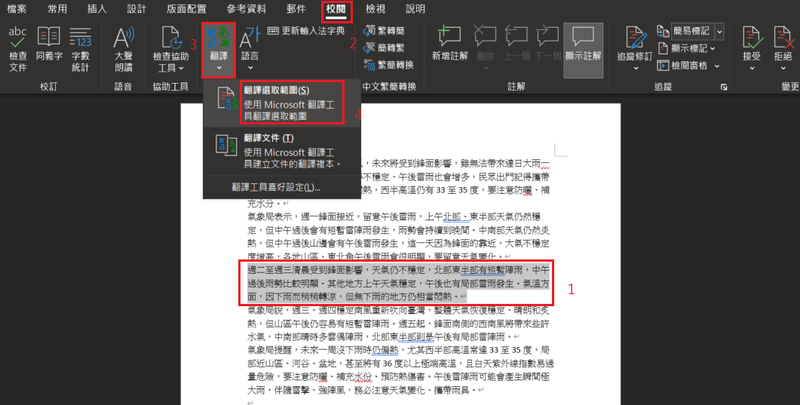
此時會跳出翻譯工具在右方。
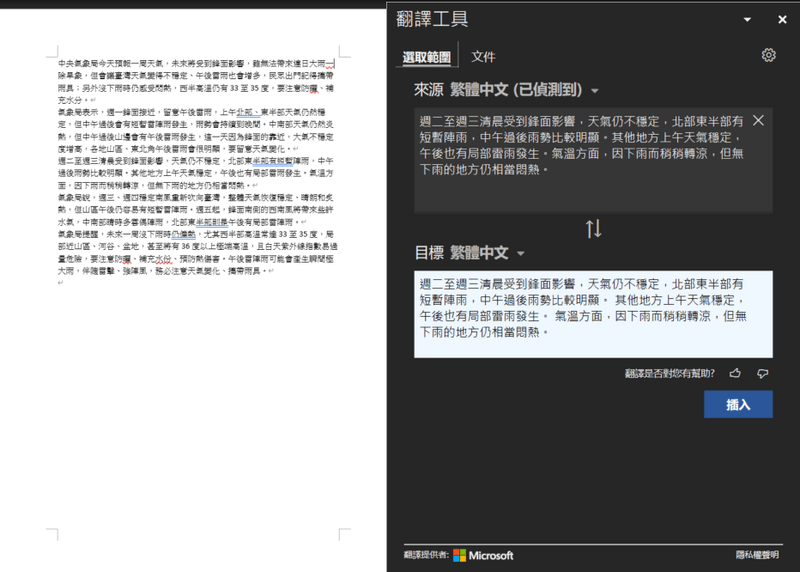
在選取範圍中的來源,會自動偵測您一開始選擇的文字語言,另外您也可以隨時變換您的選取範圍。
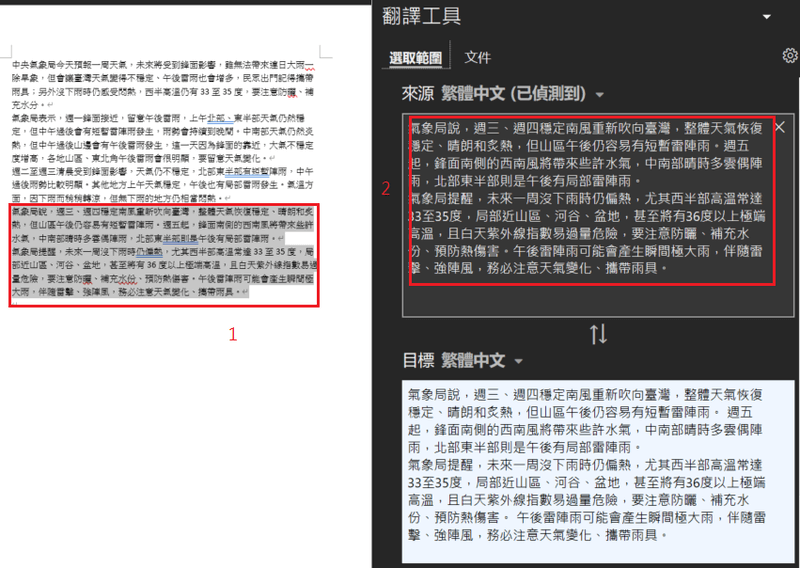
接著選擇您要翻譯的目標,這裡可以選擇您要翻譯的語言。
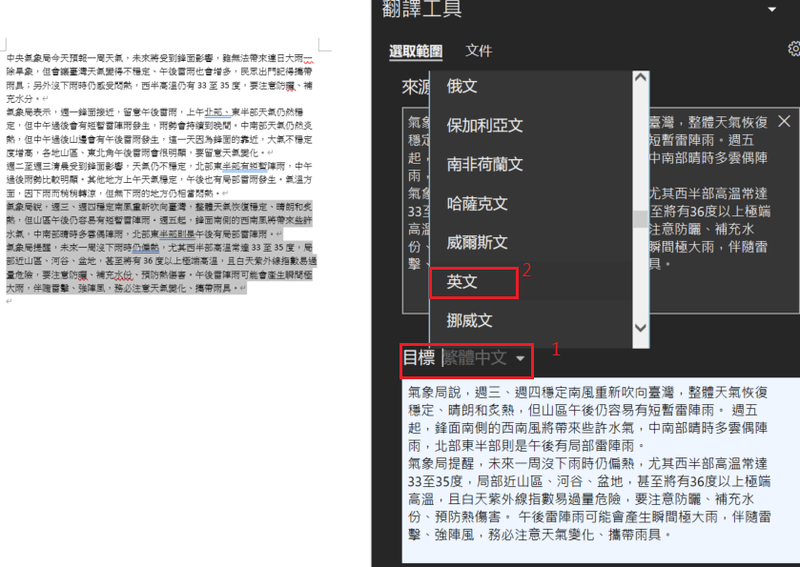
在這邊我選擇了目標英文,在下面視窗中已成功翻譯成英文

如確認翻譯後的英文沒問題,則可點選插入,將翻譯好的英文取代掉原本的中文。

3.2 翻譯整篇文章
如果我們整篇文章都要翻譯要怎麼做呢?
點選Ctrl +A (全選文章) >> 校閱 >> 翻譯 >> 翻譯文件

接下來右邊會跳出翻譯工具視窗選擇你的目標語言,這邊我選擇英文,最後按下翻譯按鈕即完成全篇文章翻譯。
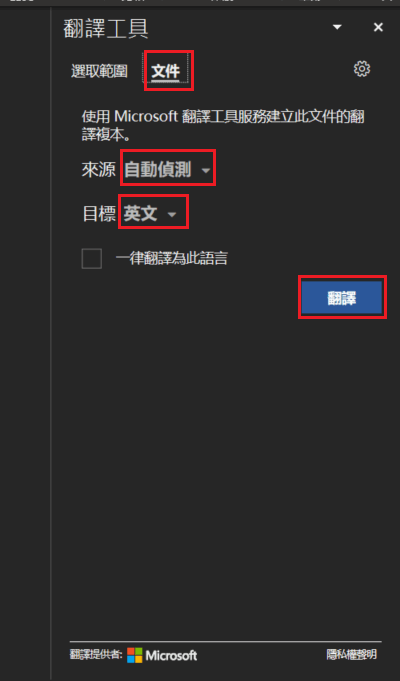
完成檔:

加入菜鳥救星官方Line並回覆「我想看文章」,不定期獲得更多知識吧!
不同頻道,不同知識!
Facebook Instagram Youtube